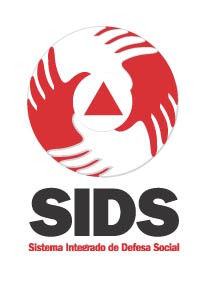
SIDS - Sistema Integrado de Defesa Social
Guia de Configuração para Acesso v1.28
- Linha de 64Kbps: de uma a duas máquinas.
- Linha de 128Kbps: de duas a cinco máquinas.
- Linha de 256Kbps: de cinco a dez máquinas.
Portas: 80, 443
IPs: 200.198.34.205 (Portal do SIDS), 200.198.34.194 (Ambiente de Produção), 200.198.34.204 (Ambiente de Treinamento).
http://proxypm.mg.gov.br/proxy.pac, que não contém restrições de acesso aos sistemas do SIDS.http://www.sids.mg.gov.br.'Ajuda->Sobre o Mozilla Firefox' (Help->About Mozilla Firefox). O download gratuito pode ser feito no site Mozilla.com. Após a instalação, faça as seguintes configurações:Firefox 2.x ou superior (recomendado):
- Acesse o menu
'Ferramentas->Limpar dados pessoais...' (Tools->Clear Private Data). Marque todas as opções e clique no botão'Limpar dados pessoais' (Clear Private Data Now) - Acesse o menu
'Ferramentas->Opções...' (Tools->Options)
- Na opção
'Privacidade' (Privacy), acesse o grupo 'Histórico' (History) e desmarque a opção'Memorizar dados fornecidos a formulários e ao campo de pesquisa' (Save information I enter in forms and the Search Bar)
- Clique na aba
'Segurança' (Security)e desmarque a opção'Memorizar senhas dos sites' (Remember Passwords)
- Clique na aba
'Avançado' (Advanced), em seguida na aba'Rede' (Network), acesse o grupo'Cache'e altere o valor de espaço em disco para'0 MB'
- Na opção
'Conteúdo' (Content), se a opção'Bloquear janelas popup' (Block Popup Windows)estiver marcada, clique no botão'Exceções' (Allowed Sites)e acrescente os endereços'web.sids.mg.gov.br'e'treinamento.sids.mg.gov.br'. Caso contrário, deixe desmarcado.
- Ainda em
'Conteúdo' (Content), marque a opção'Permitir JavaScript' (Enable JavaScript)
- Faça o download do certificado raiz da Certificadora SIDS-CA, salvando o arquivo sids-ca.pem. Atenção: salve como arquivo texto!
- Na opção
'Avançado' (Advanced), clique na aba'Criptografia' (Cryptography)e em seguida no botão'Certificados' (View Certificates)
- Clique na aba
'Autoridades' (Authorities), no botão'Importar' (Import), e selecione o arquivo'sids-ca.pem'que foi previamente salvo em seu computador
- Marque a opção
'Confiar nesta Autoridade Certificadora para identificar sites da web' (Trust this CA to identify web sites), e então no botão'OK'
- Clique no botão
'OK', nas duas telas para efetivar as configurações.
Para imprimir os relatórios, uma impressora deverá estar disponível e corretamente configurada no sitema operacional.